Fonctionnalités avancée : filtres, groupements, exports...
Le programme est un outil puissant qui permet de créer facilement un programme détaillé pour vos événements.
Vous pourrez concevoir un déroulé précis, qui inclut toutes les informations essentielles de l'événement.
Consultez la partie 1 pour plus d'explications.
1- Accédez à l'onglet programme
Depuis votre événement, accédez à l'onglet PROGRAMME :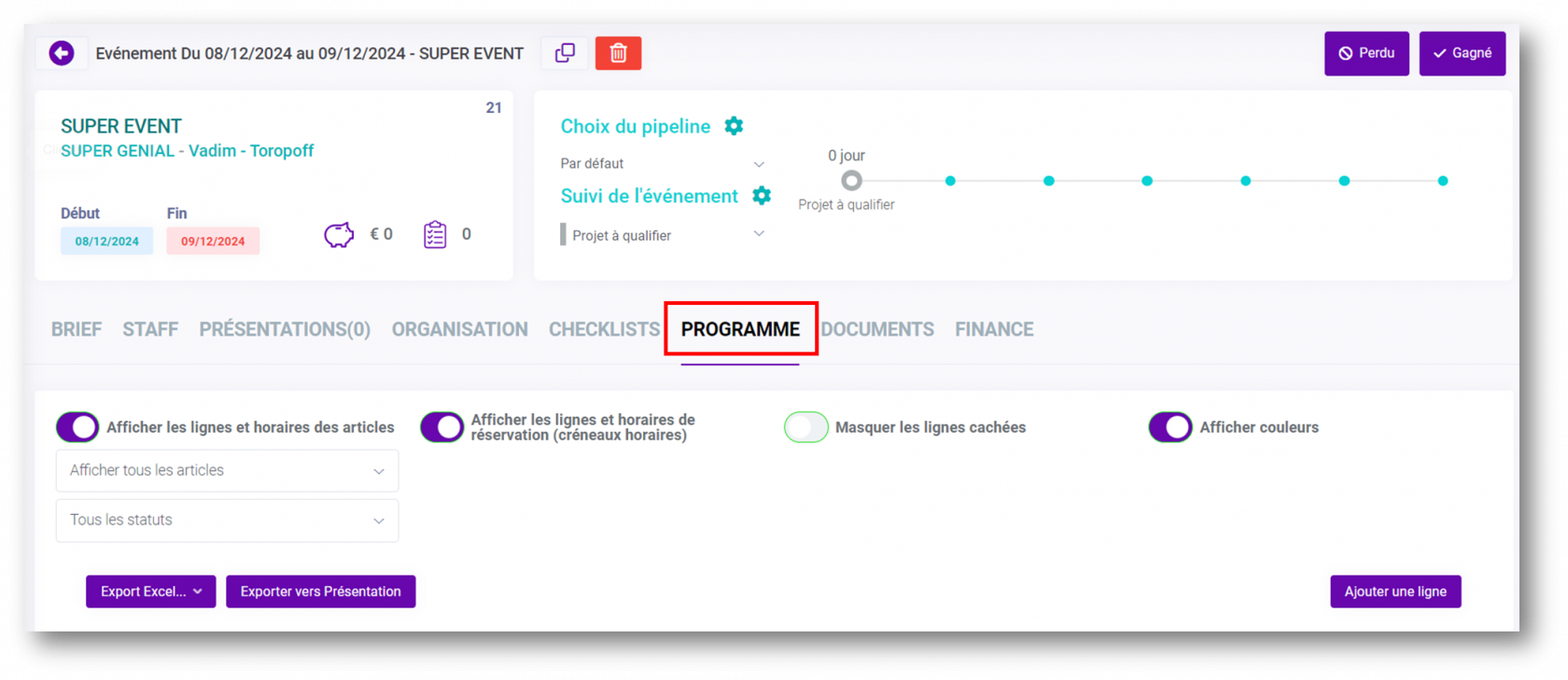
Voici l'onglet programme composé :
- d'une en-tête pour gérer les affichages
- du tableau programme :
- Créer son programme ligne par ligne
- Explication des colonnes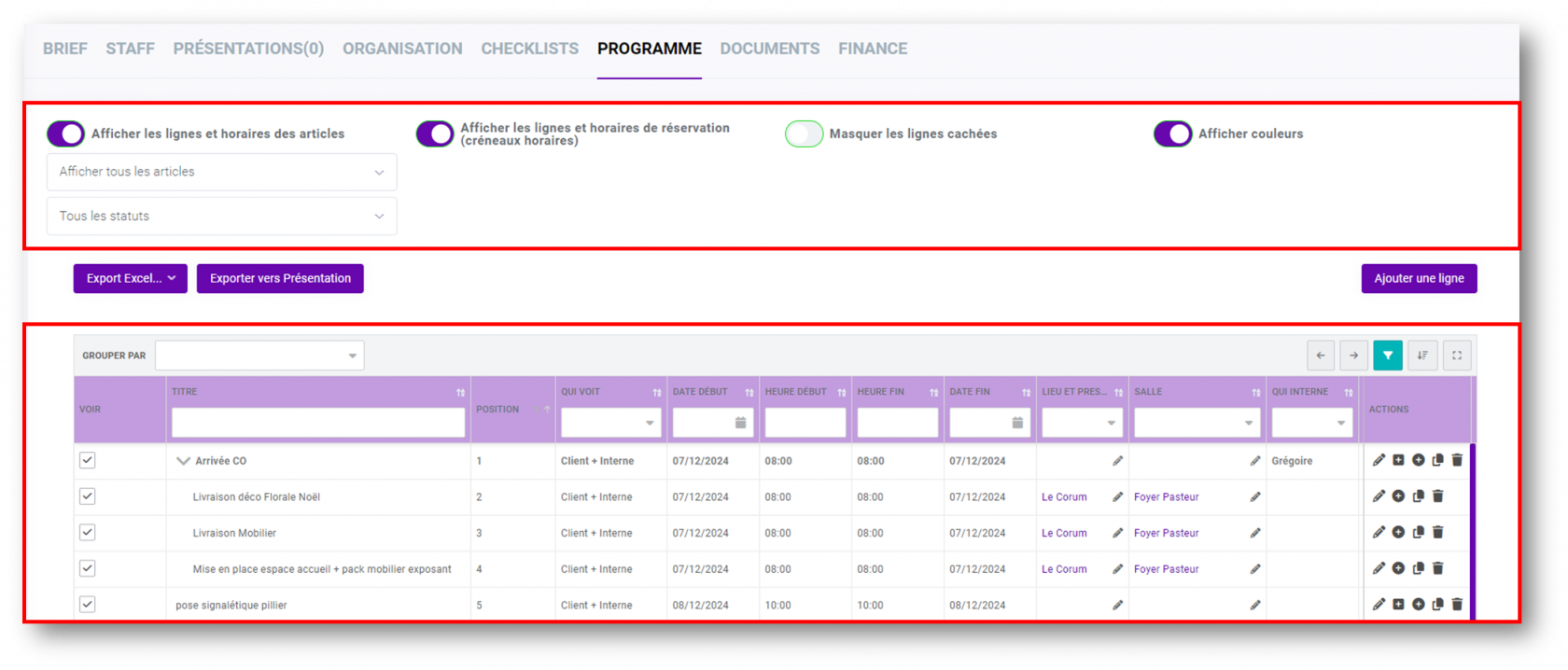
1- Afficher les lignes et horaires des articles et réservations
a- Afficher les lignes et horaires des articles
- Vous pouvez choisir d'afficher ou masquer dans le tableau programme, les lignes et horaires des articles ajoutés dans l'événement (depuis le brief de l'événement ou depuis les devis liés à l'événement)
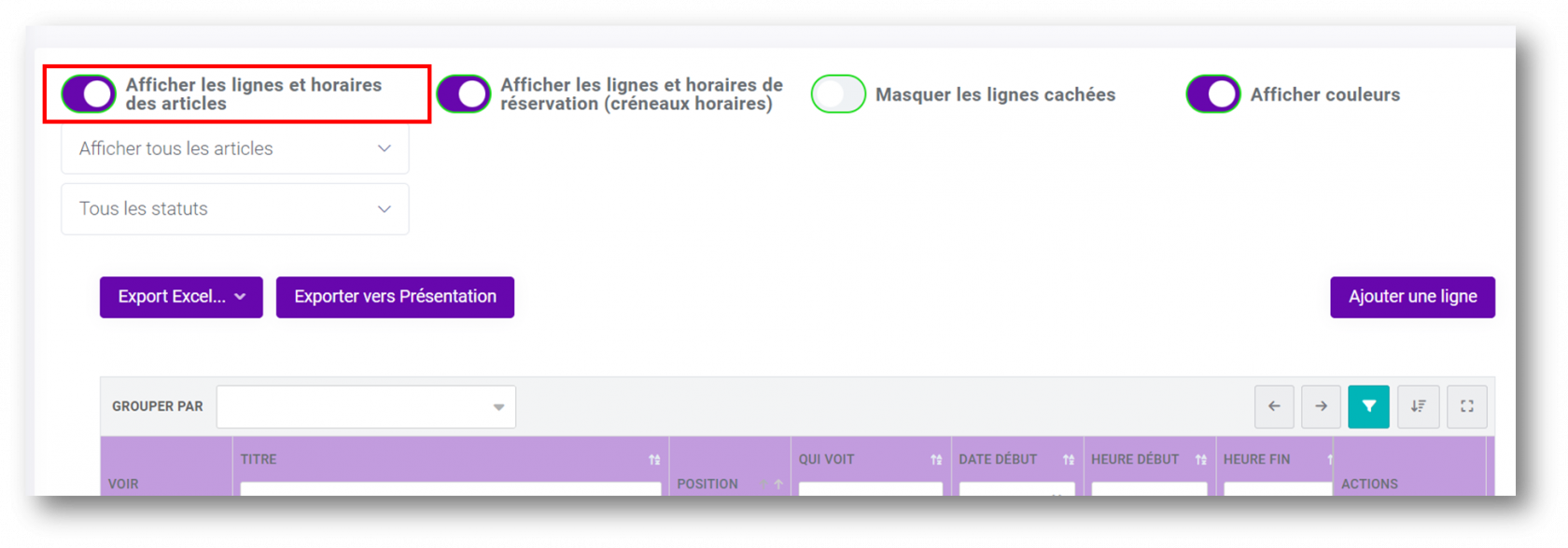
- Puis sélectionner les articles à afficher (tous, liés à un devis, non devisés) :
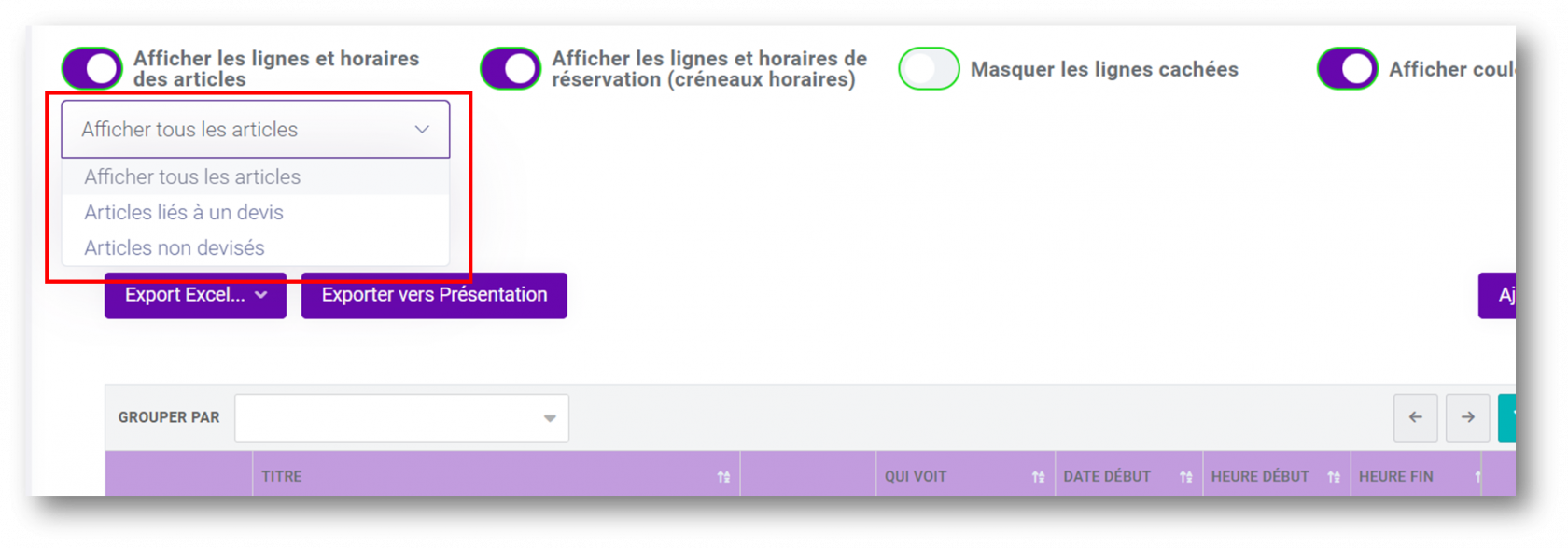
- Et enfin choisir les statuts des articles devisés :
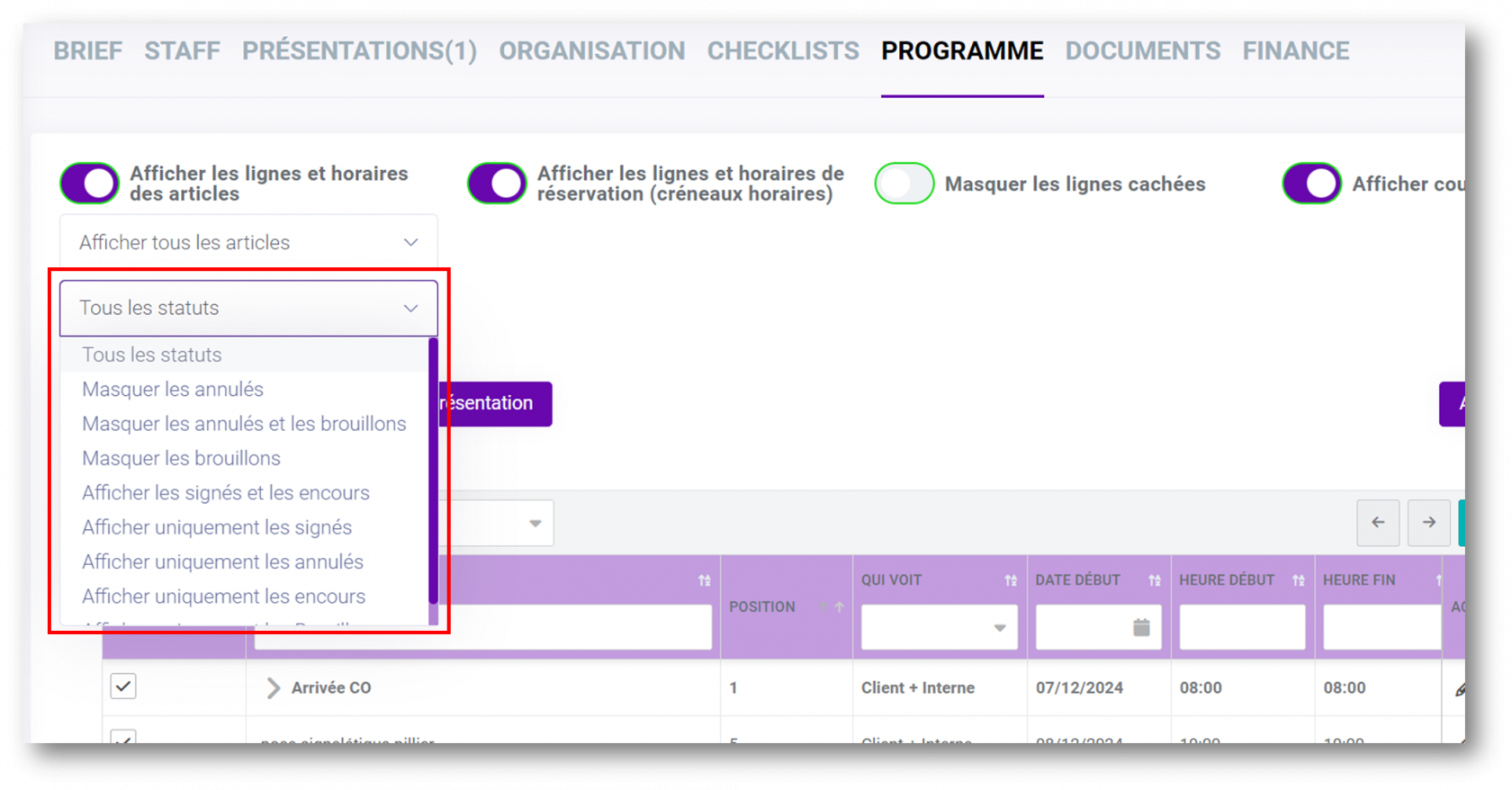
b- Afficher les lignes et horaires de réservation (créneaux horaires)
Vous pouvez choisir d'afficher ou masquer dans le tableau programme, les lignes et horaires de réservation (créneaux horaires) : 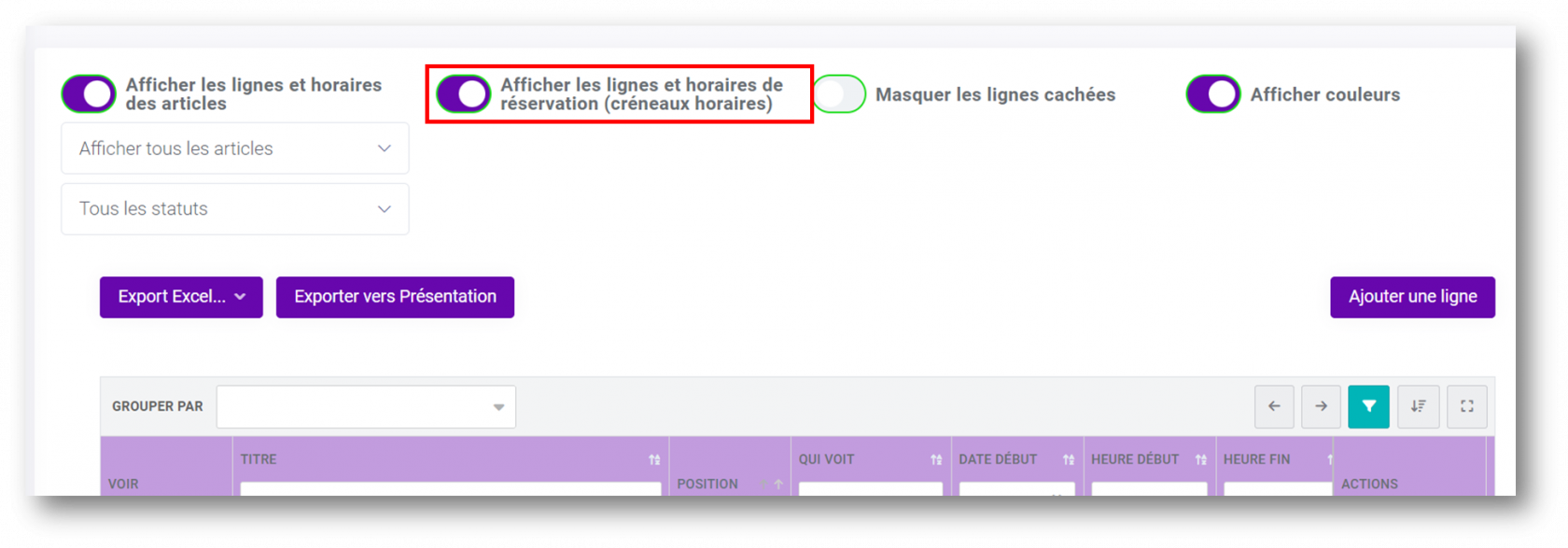
2- Masquer les lignes cachées
Vous pouvez masquer les lignes pour lesquelles les cases VOIR ont été décochées. Si le bouton est désactivé, vous verrez afficher ces lignes sur votre tableau programme : 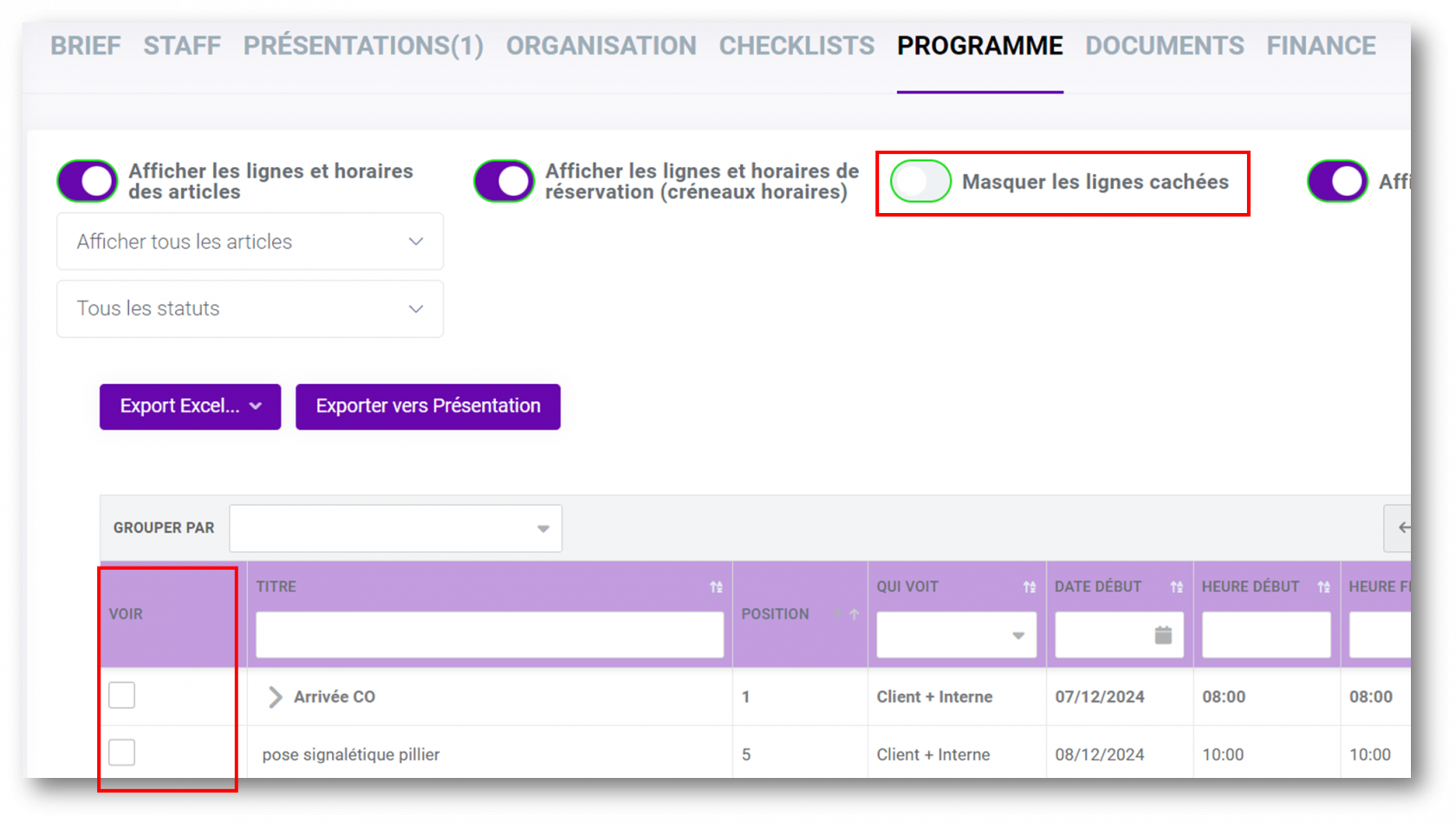
3- Afficher couleurs
Pour optimiser la visibilité sur les lignes affichées, activez l'affichage des couleurs.
- Les lignes et horaires des articles apparaîtrons en VERT
- Les lignes et horaires des articles apparaîtrons en BLEU
- Les lignes vierges apparaîtrons en BLANC
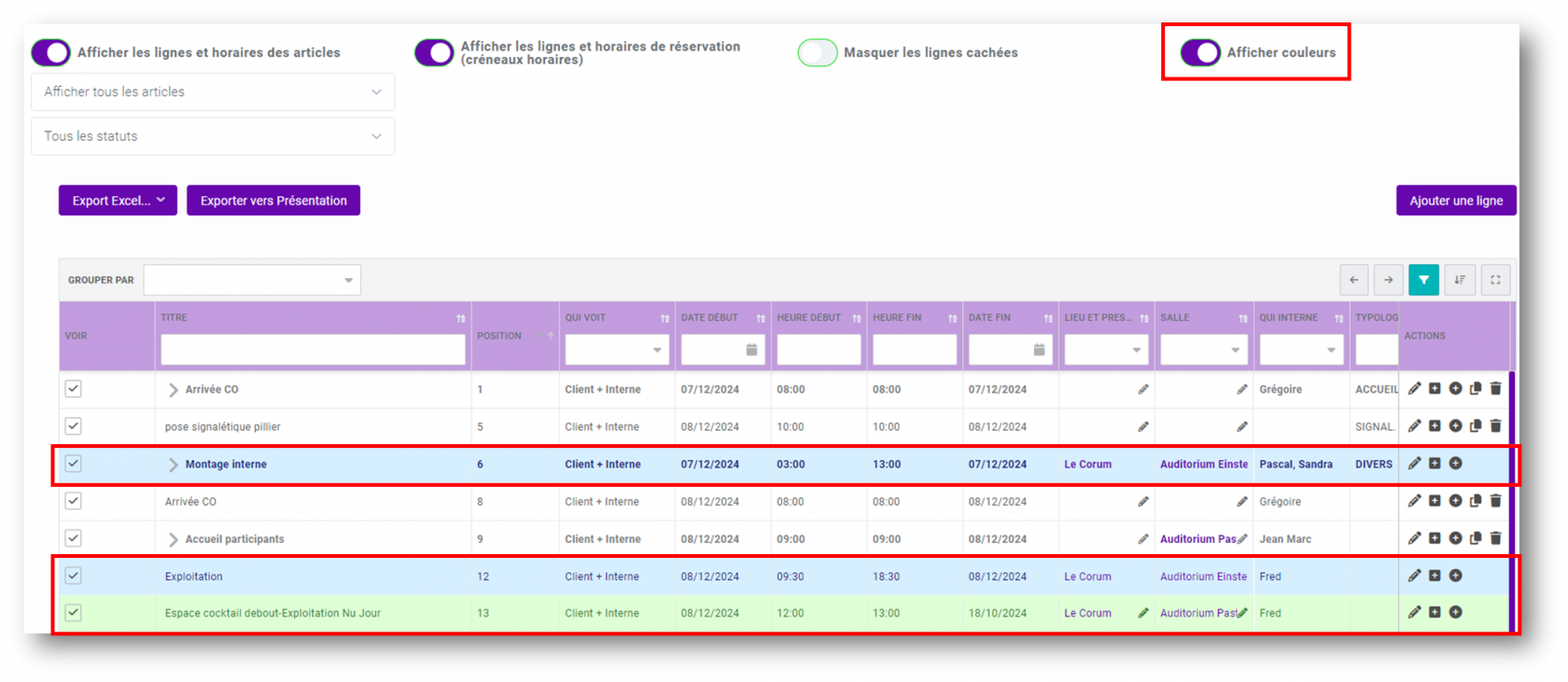
4- Grouper par
Grouper par vous permet de visualiser vos lignes et sous lignes en fonction de différents critères :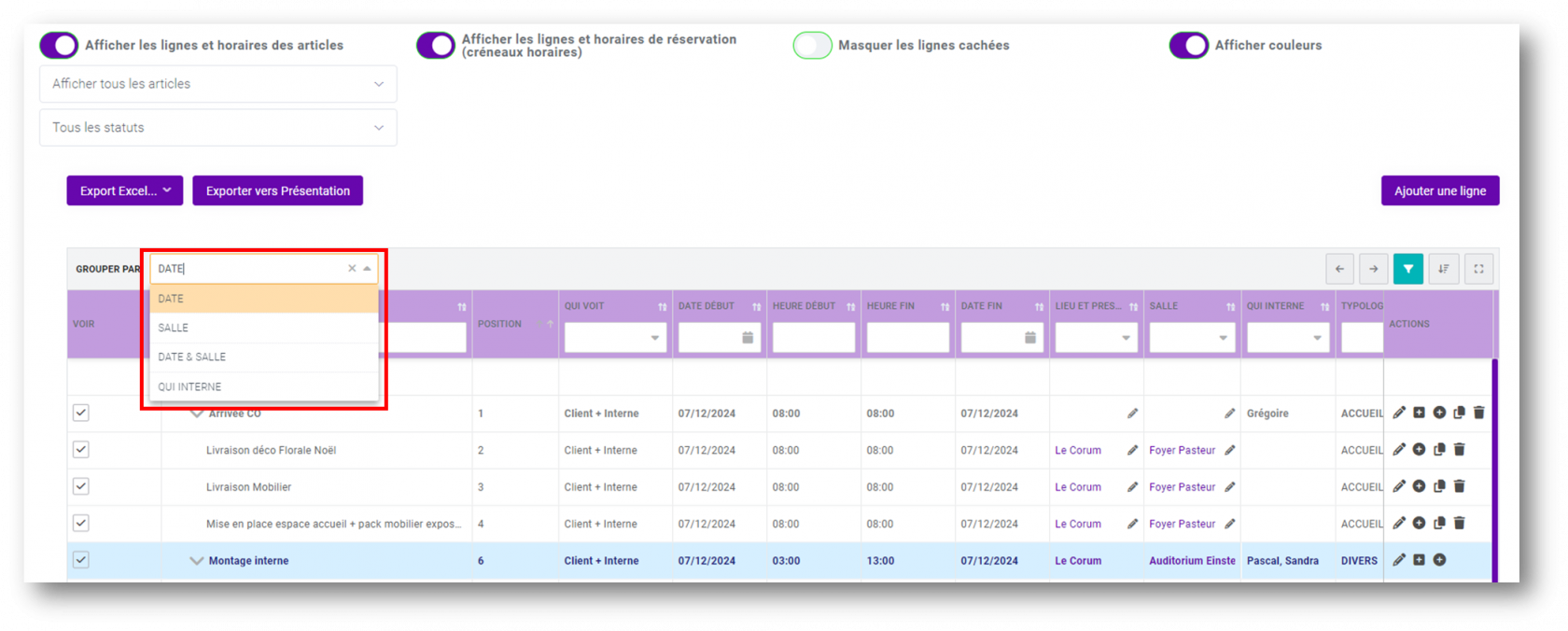
- DATE : vous pouvez grouper le programme par DATE
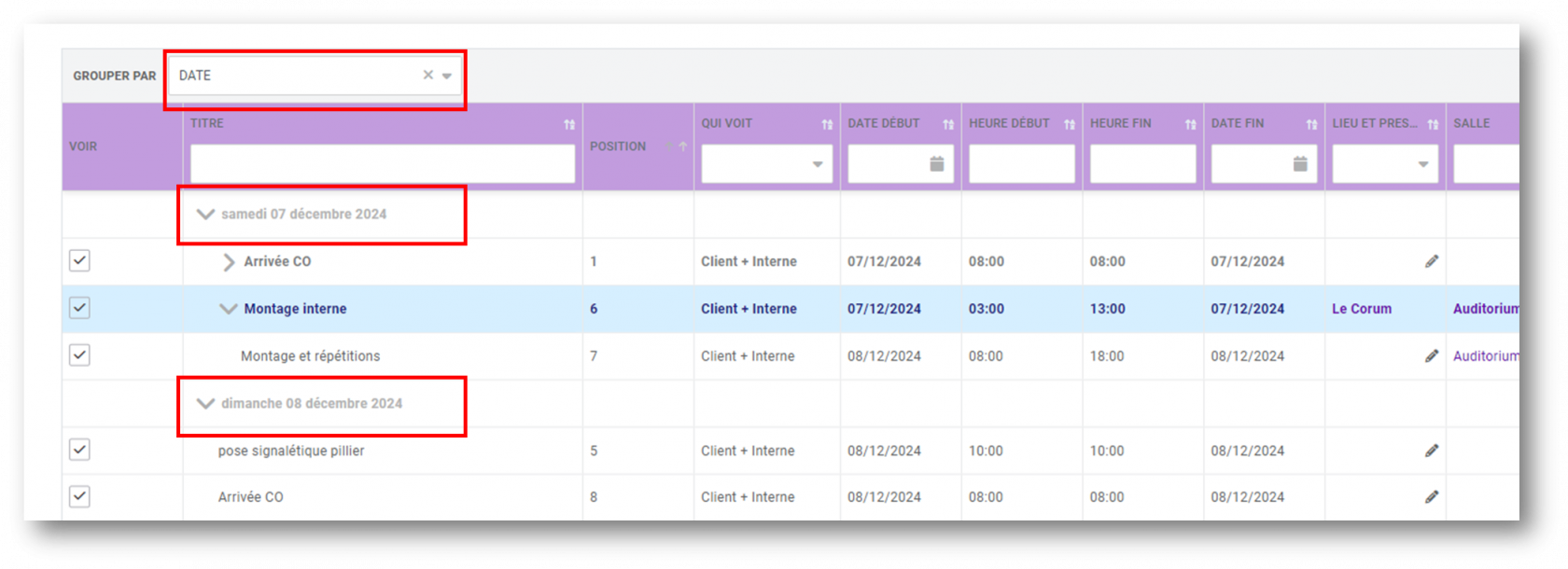
- SALLE : vous pouvez grouper le programme par SALLE
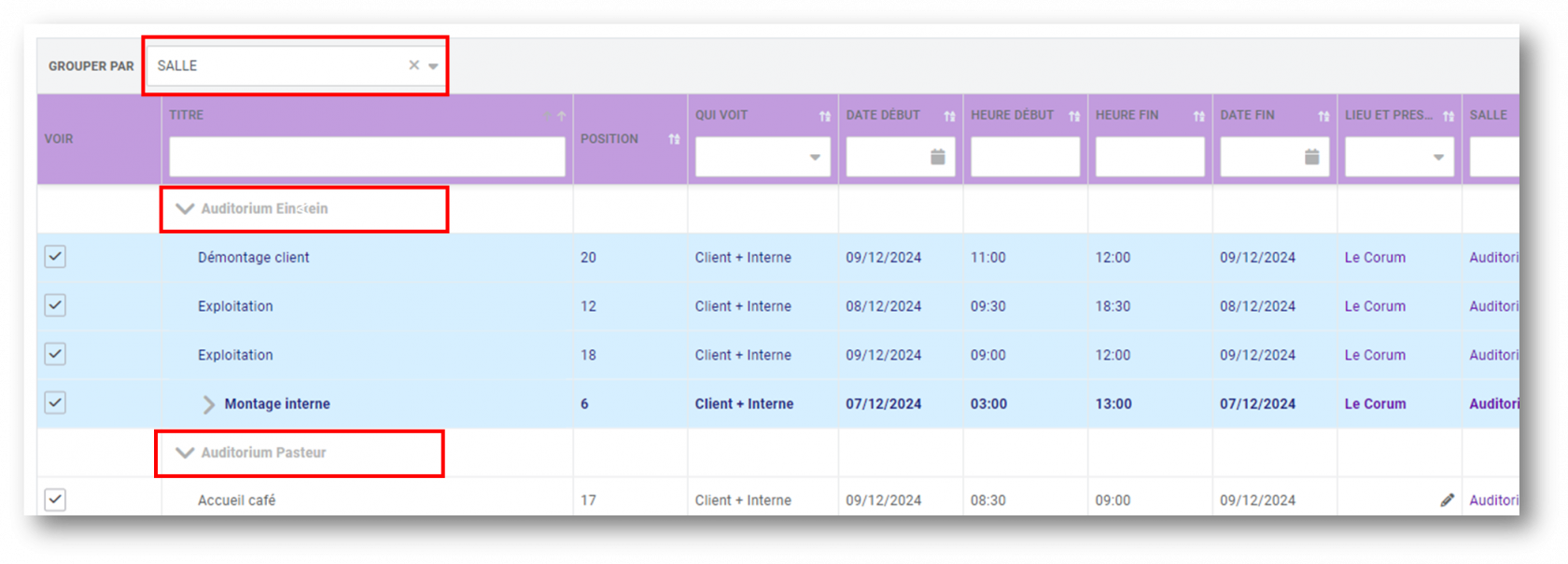
- DATE & SALLE : vous pouvez grouper le programme par DATE puis par SALLE
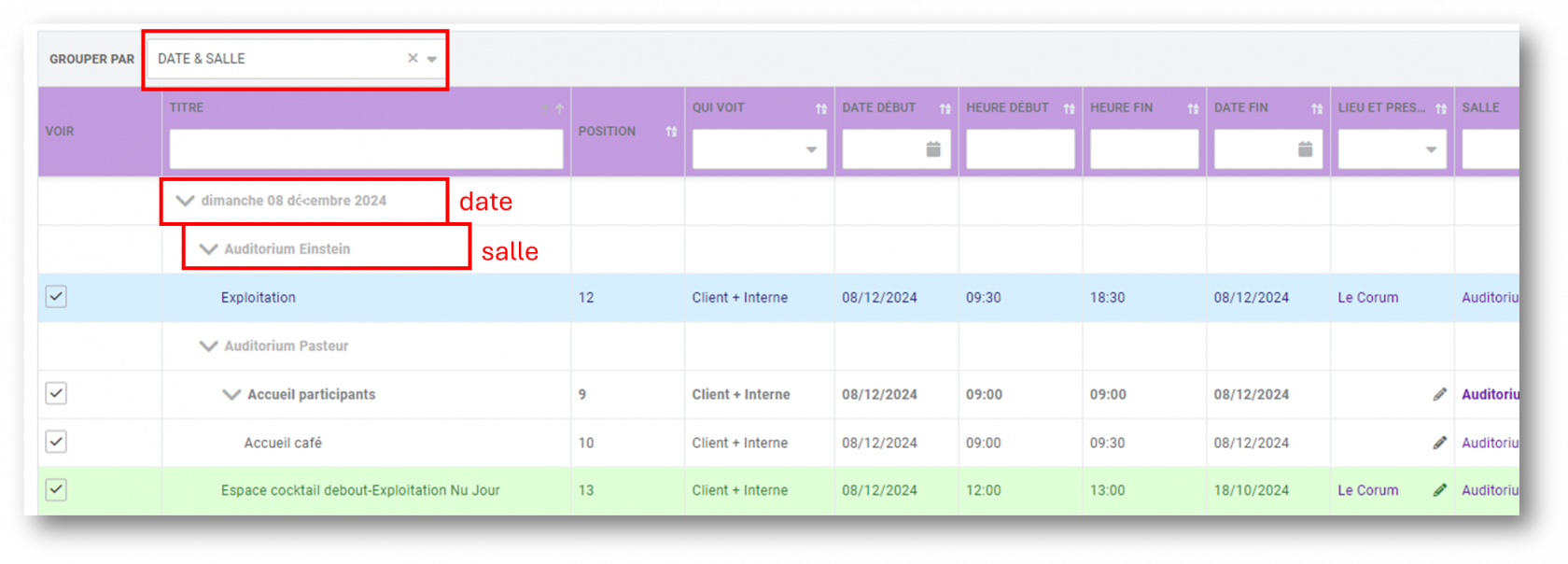
- QUI INTERNE : vous pouvez grouper le programme par QUI INTERNE
5- Exports
a- Export Excel
Vous pouvez exporter sur EXCEL le programme :
- Au global (toutes les colonnes)
- A Partir de la sélection (sélection des colonnes à afficher)
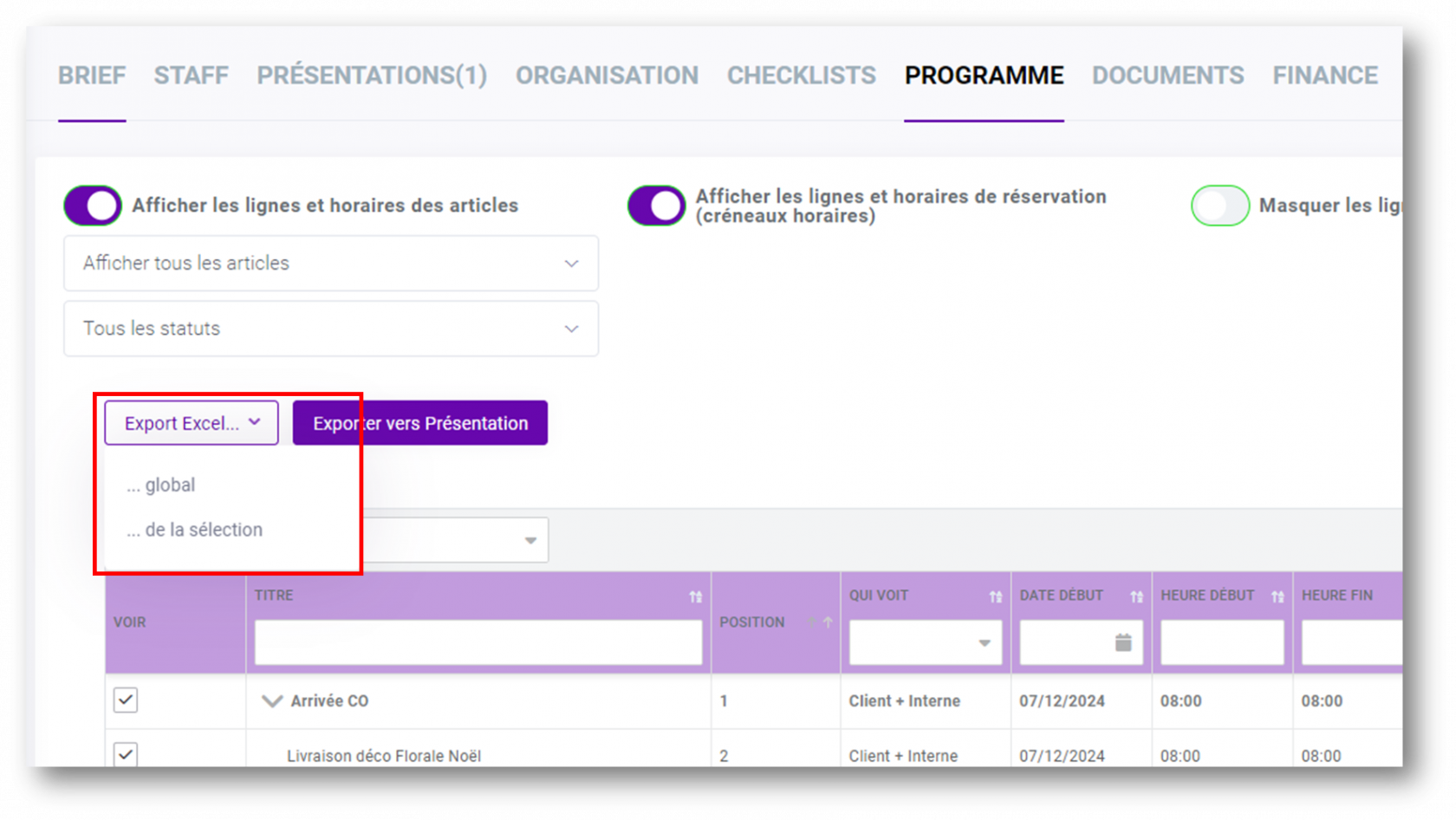
Votre fichier Excel sera téléchargé directement. 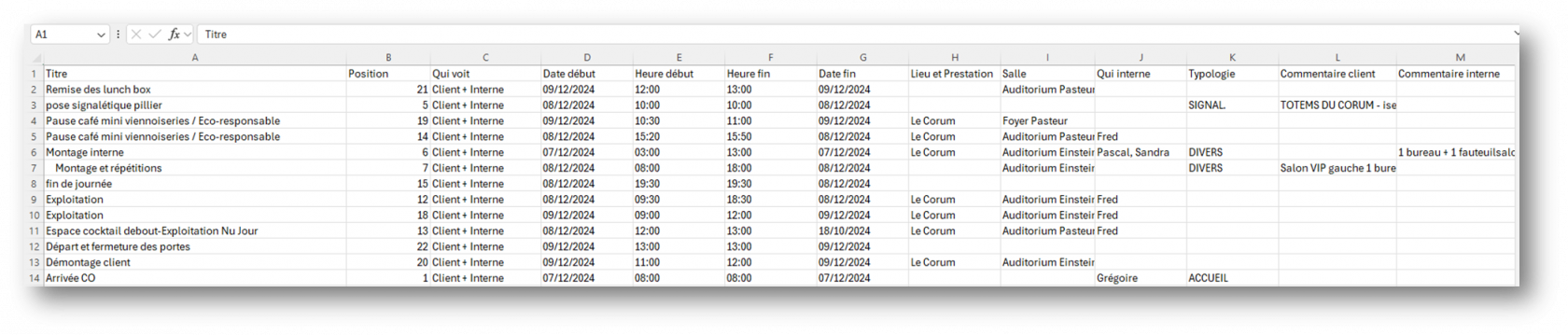
b- Export vers présentation
Votre programme est créé, il ne vous reste plus qu'à l'exporter vers votre outil PRESENTATION.
De cette façon, vous pourrez afficher votre programme sur tous vos documents en choisissant vos filtres d'affichage (par salles, dates, typologies, qui interne etc.)
Consultez cette page pour en savoir plus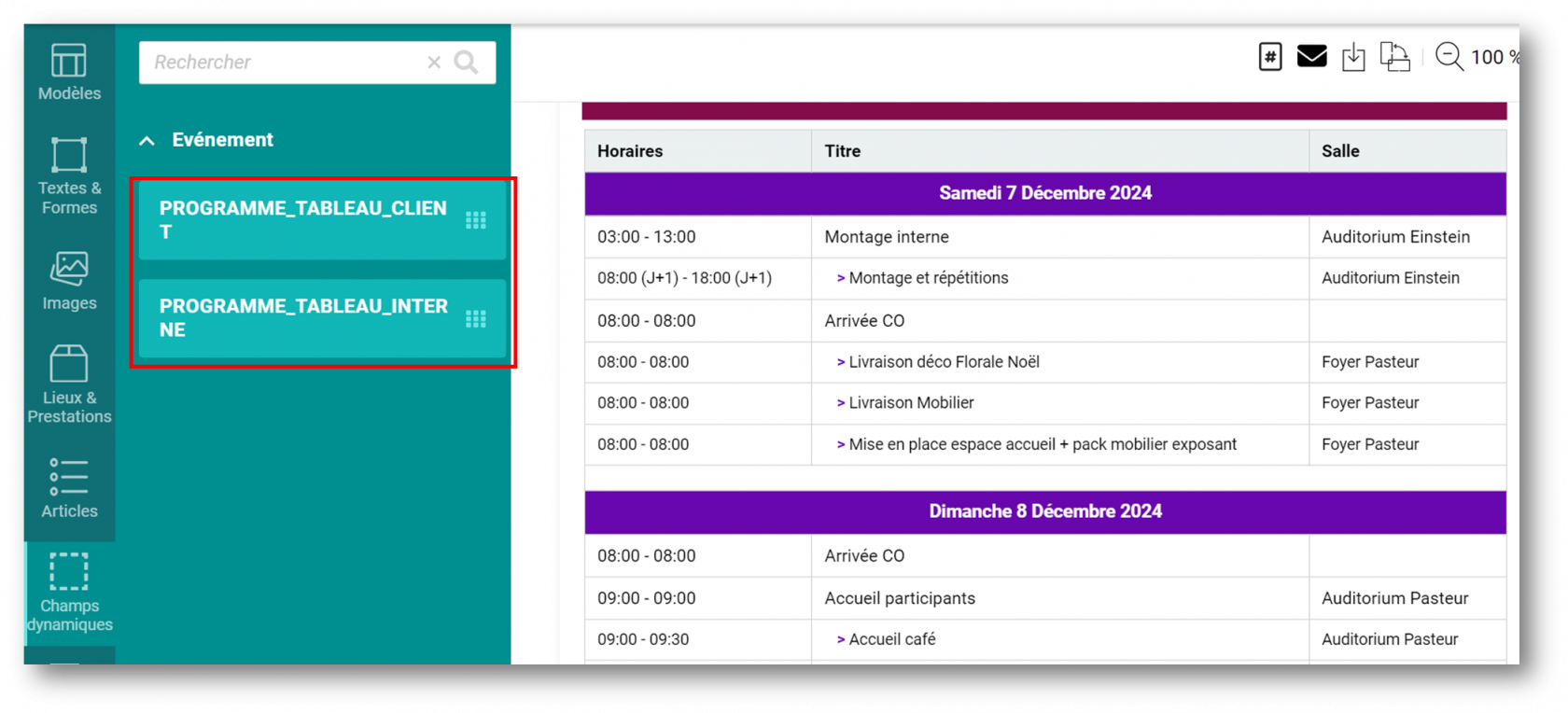
6- Modifications groupées
Pour vous faciliter, vous pouvez effectuer une modification groupée des lignes et sous-lignes.
Pour ce faire :
1- Cochez les cases que vous souhaitez modifier
2- Cliquez sur modification groupée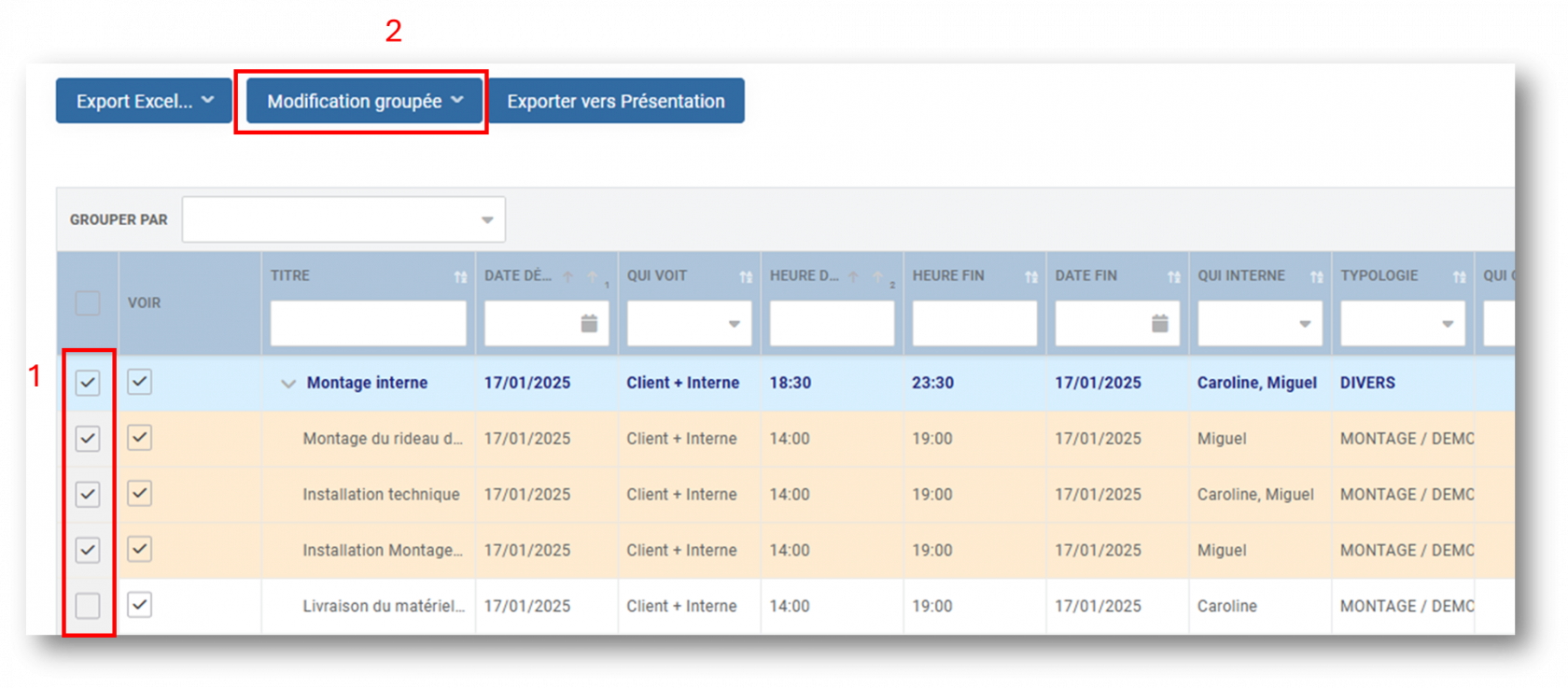
Sélectionnez la colonne à modifier :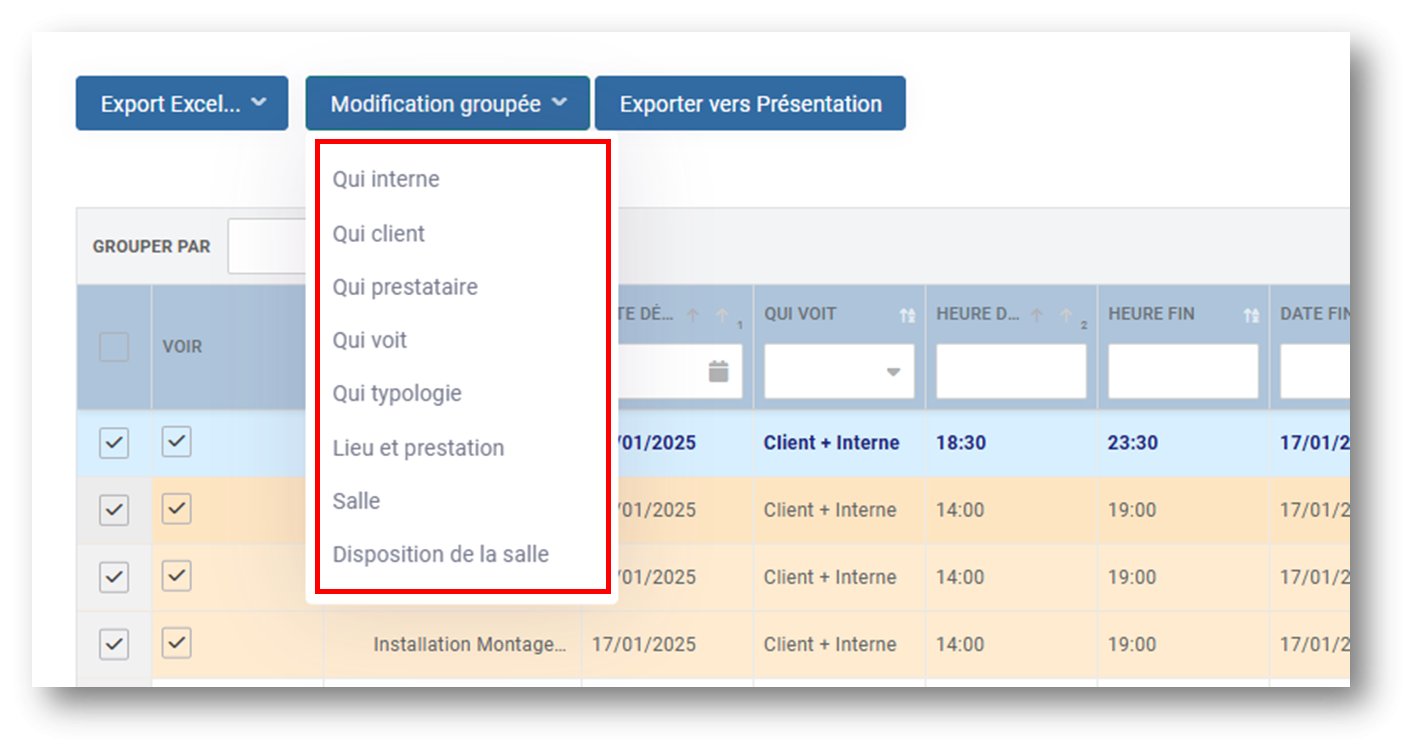
Puis modifiez la sélection : 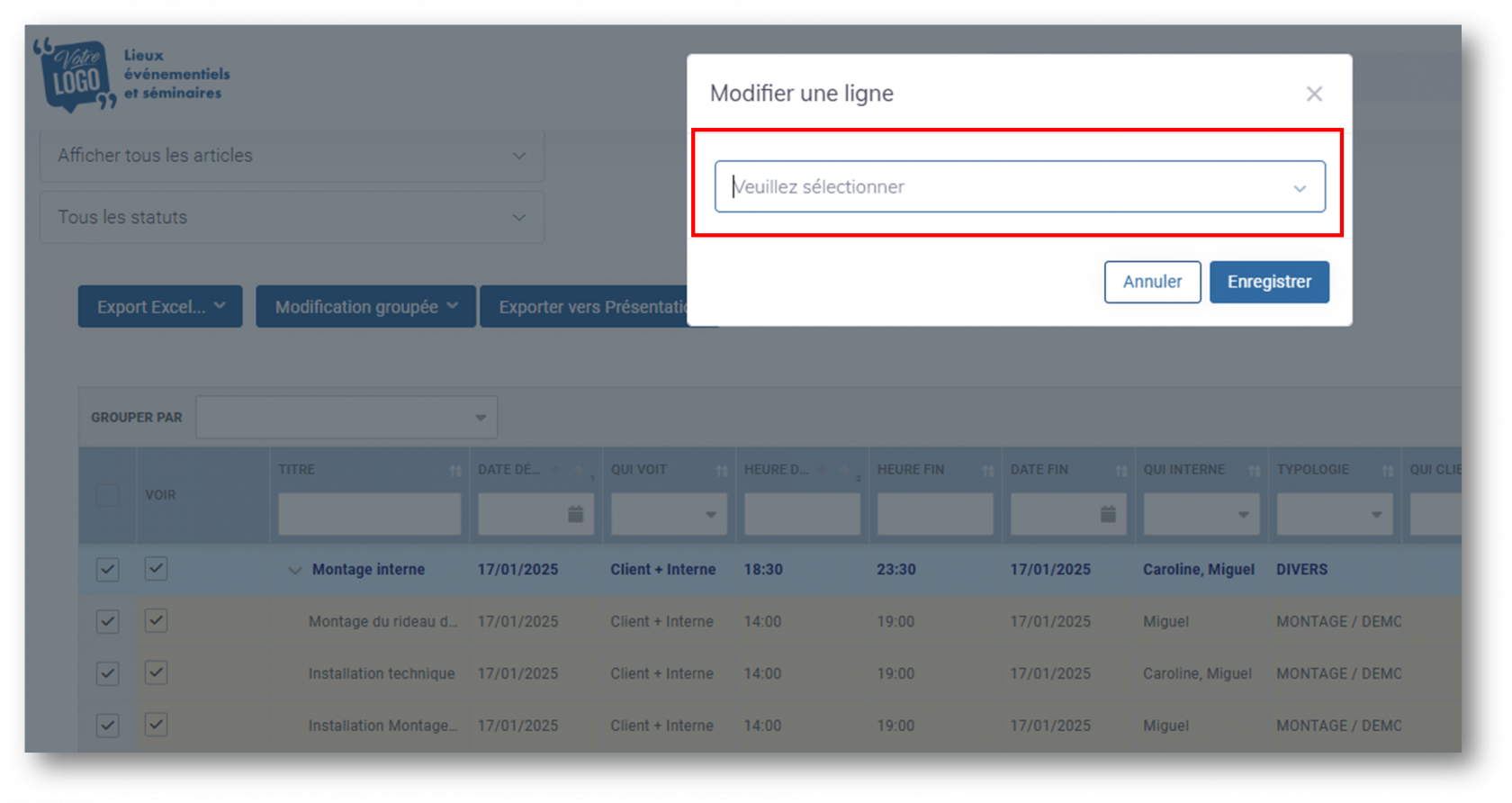

Pas de commentaires